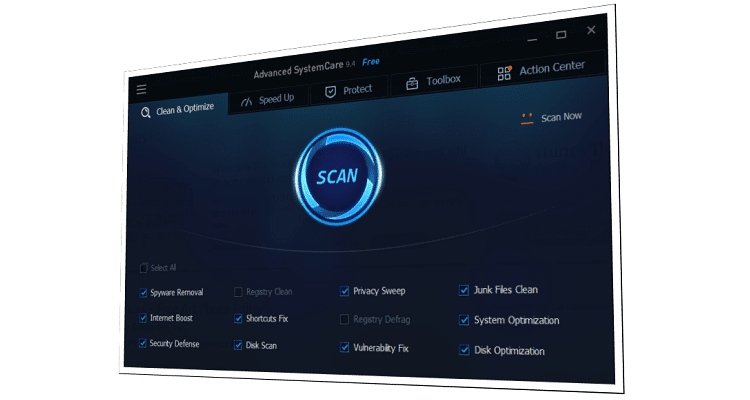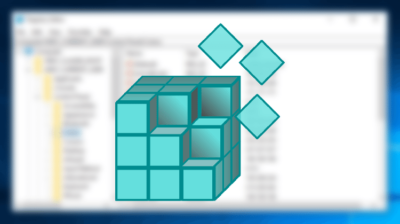Τα Windows είναι ένα πολύπλοκο λειτουργικό σύστημα. Για την ασφαλέστερη και ταχύτερη λειτουργία τους, χρειάζεται συχνά συντήρηση του συστήματος. Δείτε σε αυτόν τον οδηγό πώς να επιτύχετε καλύτερες επιδόσεις στον υπολογιστή σας, με την τελευταία έκδοση του κορυφαίου προγράμματος Advanced SystemCare Free της εταιρίας IObit.
Προτάσεις συνεργασίας
Τα νέα άρθρα του PCsteps
Γίνε VIP μέλος στο PCSteps
Ποια είναι η IObit;
Η IObit ιδρύθηκε το 2004, εδρεύει στην Κίνα, και ειδικεύεται σε λογισμικό επιδόσεων και ασφάλειας.
Ανάμεσα στα πιο σημαντικά προϊόντα της, πέρα από το Advanced SystemCare 9 Free και Pro, είναι τα εξής: Driver Booster, Uninstaller, Smart Defrag, Malware Fighter, και άλλα.
Τα παραπάνω προγράμματα είναι διαθέσιμα για κατέβασμα και μέσα από το Advanced SystemCare, αλλά μπορούμε να τα κατεβάσουμε και ξεχωριστά.
Συγκεκριμένα για το Advanced SystemCare Free, έχει κατέβει συνολικά πάνω από 135 εκατομμύρια φορές, και είναι πρώτο στην κατηγορία του στο CNET.
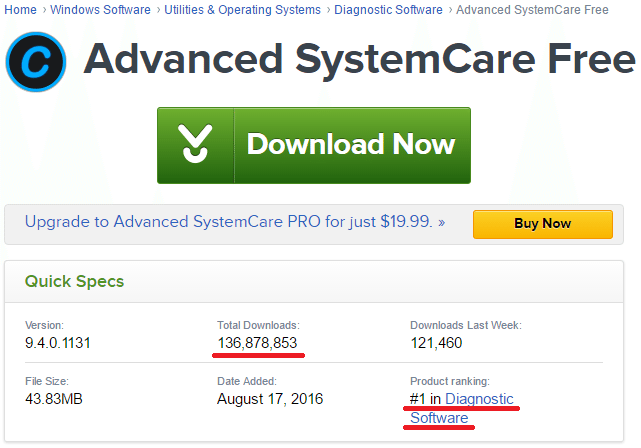
Εγκατάσταση του Advanced SystemCare 9
Για να κατεβάσουμε το Advanced SystemCare 9, μπαίνουμε στην επίσημη ιστοσελίδα του, η οποία μας δείχνει πόσο πιο κοντά φέρνει ένα ζευγάρι το να τρέχει το Advanced SystemCare στον υπολογιστή.
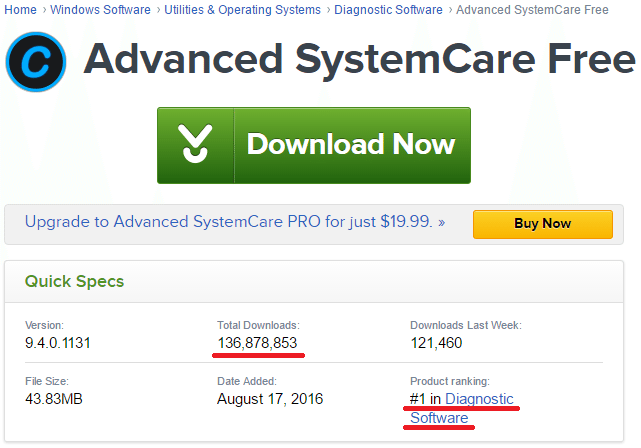
Έπειτα, τρέχουμε το ληφθέν αρχείο για να ξεκινήσει η εγκατάσταση.
Η μετάφραση του προγράμματος στα Ελληνικά είναι επιεικώς απαράδεκτη. Aν έχετε σχετικά επαρκείς γνώσεις Αγγλικών, σας συνιστούμε να την αλλάξετε από το μενού πάνω δεξιά.
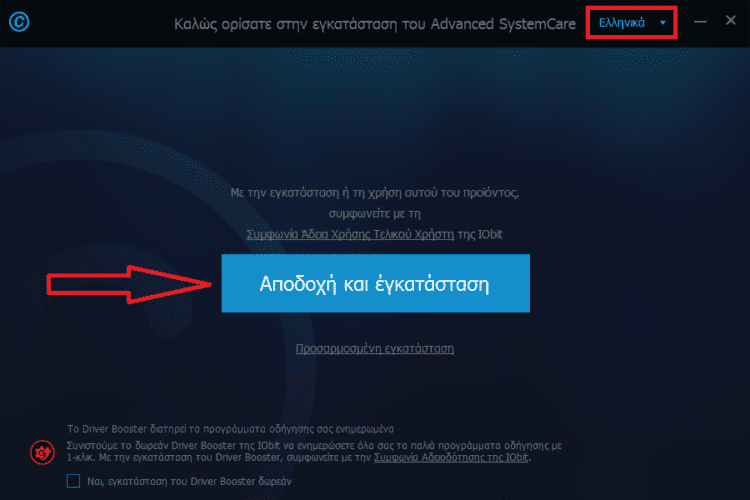
Έπειτα κάνουμε κλικ στο κουμπί “Αποδοχή και εγκατάσταση” για να συνεχίσουμε.
Αφού ολοκληρωθεί η διαδικασία, θα μας ζητηθεί να εισάγουμε το email μας προαιρετικά, για να γραφτούμε στο newsletter. Μπορούμε να κλείσουμε το παράθυρο χωρίς να βάλουμε τη διεύθυνσή μας.
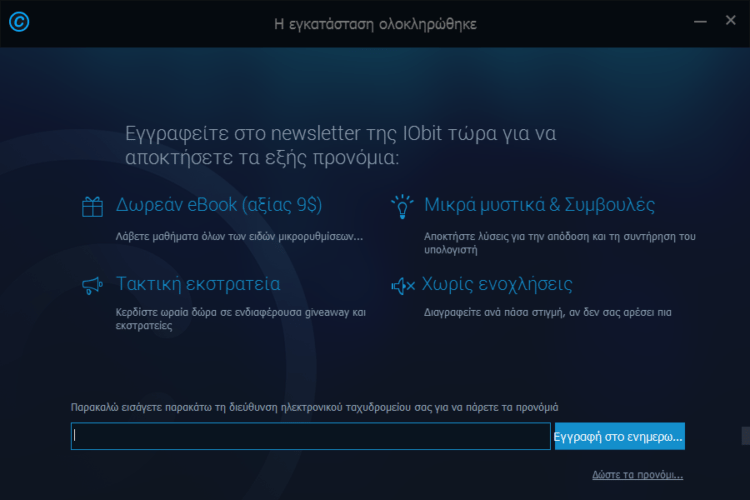
Σάρωση του υπολογιστή
Από την αρχική οθόνη του προγράμματος μπορούμε να πραγματοποιήσουμε σάρωση στον υπολογιστή μας για τη σωστή συντήρηση του συστήματος.
Αφού επιλέξουμε τα στοιχεία που θέλουμε να ελεγχθούν, πατάμε το κουμπί “Scan”.
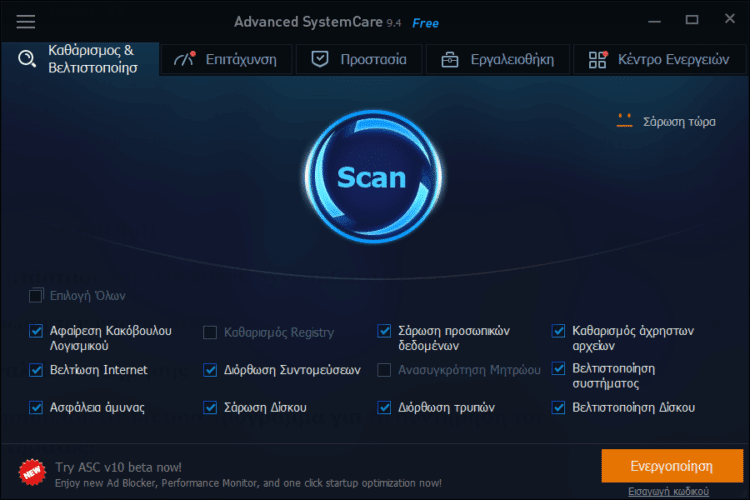
Καλό είναι να αφήσουμε αποεπιλεγμένα τα “Καθαρισμός Registry” και “Ανασυγκρότηση Μητρώου”. Τέτοιες επιλογές δεν προσφέρουν κάποια βελτίωση στο σύστημά μας, και υπάρχει περίπτωση να προξενήσουν κρίσιμα λάθη.
Δείτε περισσότερα σχετικά με το μητρώο (registry) των Windows στον οδηγό μας:
Τι είναι το Windows Registry (Μητρώο των Windows)Ακόμα και σχετικά αρχάριοι χρήστες, όλο και κάπου θα έχουν ακούσει για το μυστηριώδες και μάλλον χαώδες Windows registry. Θα το βρούμε σε πολλούς οδηγούς…
Κατά τη διάρκεια της σάρωσης, εμφανίζονται τα στοιχεία προς επιδιόρθωση που βρέθηκαν, κάνοντας κλικ στις κατηγορίες αριστερά.
Μπορούμε να προσπεράσουμε τον έλεγχο της τρέχουσας κατηγορίας, και να σταματήσουμε εντελώς τη σάρωση από τα αντίστοιχα κουμπιά.
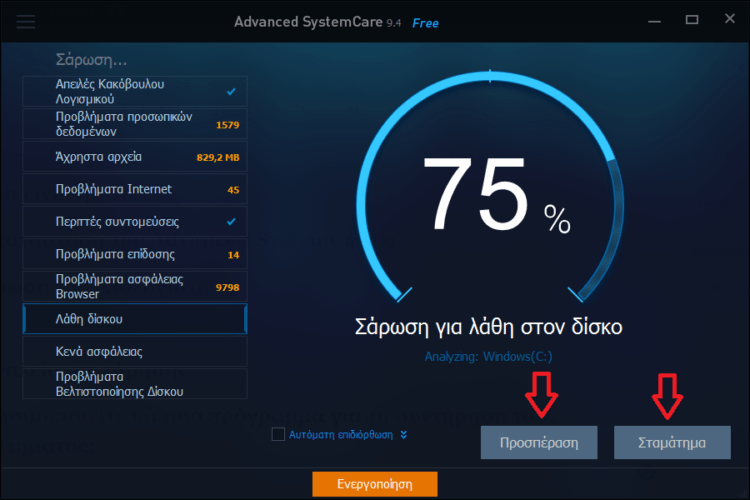
Επίσης, για να μη χρειάζεται να έχουμε συνέχεια το νου μας, έχουμε τη δυνατότητα να ρυθμίσουμε την αυτόματη επιδιόρθωση όλων των ζητημάτων.
Εκτός από την αυτόματη επιδιόρθωση, μπορούμε να επιλέξουμε τον αυτόματο τερματισμό λειτουργίας ή άλλες ενέργειες, αφού ολοκληρωθεί η σάρωση.
Απλά επιλέγουμε την επιθυμητή ενέργεια από τη λίστα.
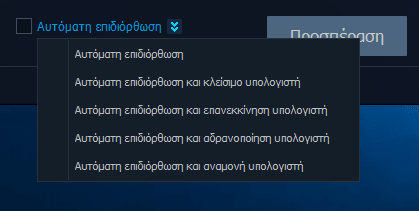
Μόλις ολοκληρωθεί η σάρωση , κάνουμε κλικ στο κουμπί “Επιδιόρθωση” (αν δεν επιλέξαμε να γίνεται αυτόματα) για να αρχίσει η συντήρηση του συστήματος.
Αν θέλουμε, αποεπιλέγουμε κάποια στοιχεία για να εξαιρεθούν.
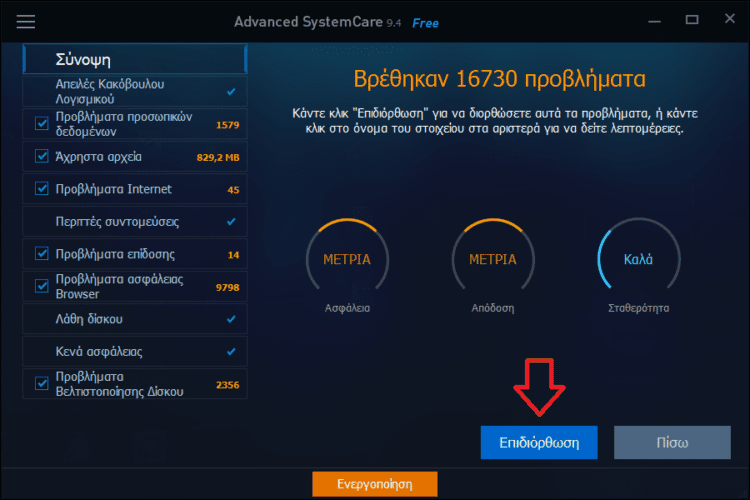
Πόσο συχνά χρειάζεται η σάρωση;
Εδώ τίθεται το εξής ερώτημα: κάθε πότε πρέπει να πραγματοποιούμε σάρωση στο σύστημα;
Σίγουρα είναι υπερβολικό να κάνουμε scan καθημερινά. Ειδικά τα προσωρινά αρχεία cache των διαφόρων προγραμμάτων, όπως για παράδειγμα των browser, έχουν σκοπό να αποθηκεύουν δεδομένα προσωρινά.
Έτσι, την επόμενη φορά που θα χρειαστεί να προβάλλουν πχ. μία ιστοσελίδα την οποία έχουμε ξαναεπισκεφθεί, θα εμφανίσουν τις εικόνες από την μνήμη cache, επιτυγχάνοντας πιο γρήγορη απόκριση.
Με άλλα λόγια, δεν έχει νόημα να πραγματοποιούμε καθαρισμό πολύ συχνά. Παρ' όλα αυτά, αν μαζευτούν προσωρινά αρχεία για αρκετό καιρό, καταλαμβάνουν σεβαστό μέρος του σκληρού δίσκου.
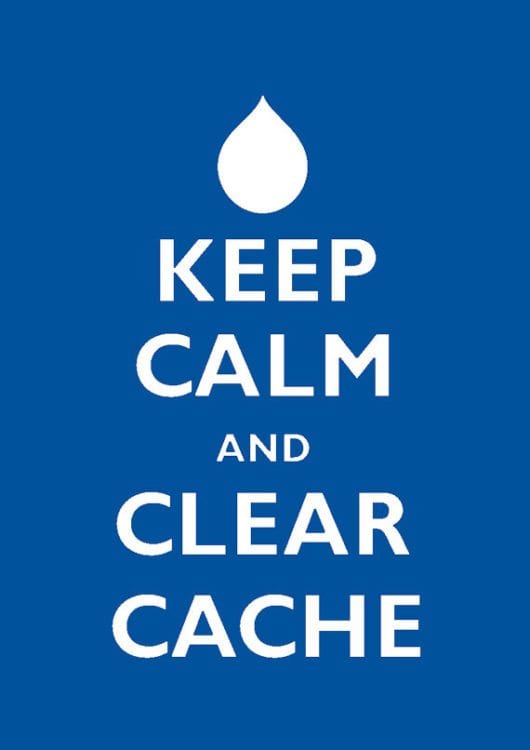
Εξαρτάται από την χρήση που κάνει ο καθένας, αλλά μία φυσιολογική συχνότητα σάρωσης μπορούμε να πούμε ότι είναι 2 φορές το μήνα.
Εργαλεία για τη συντήρηση του συστήματος
Το Advanced SystemCare 9 προσφέρει αρκετά χρήσιμα εργαλεία για τη συντήρηση του συστήματος.
Πολλά από αυτά τα εκτελούμε χειροκίνητα, και άλλα αρκεί να τα ενεργοποιήσουμε και θα τρέχουν συνεχώς. Παρακάτω θα δούμε τα πιο αξιόλογα από αυτά.
Εφαρμογές εκκίνησης
Στην καρτέλα “Επιτάχυνση” θα βρούμε την “Εκκίνηση επιταχυντή”.
Προφανώς θα έπρεπε να λέγεται “Επιτάχυνση εκκίνησης”, και αποτελεί τρανή απόδειξη της αποτυχημένης μετάφρασης στα Ελληνικά.
Κάνοντας κλικ στο “Λεπτομέρειες”…
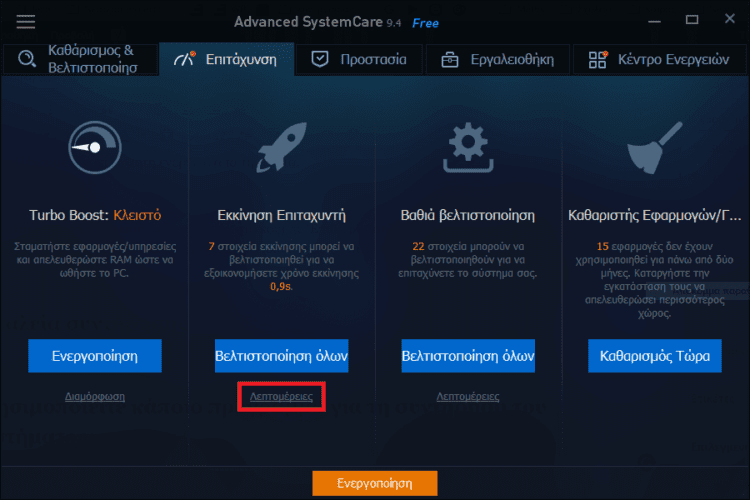
…εμφανίζεται μια λίστα με όλες τις εφαρμογές που ξεκινάνε κατά την εκκίνηση του υπολογιστή.
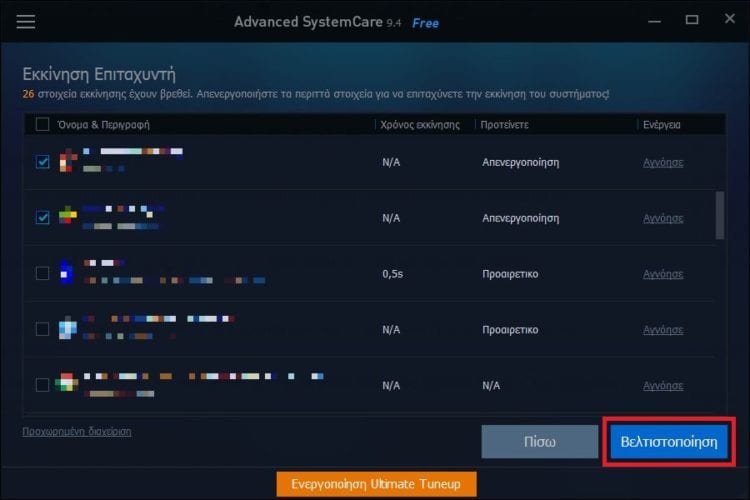
Μπορούμε να επιλέξουμε τα στοιχεία που δε χρειαζόμαστε, και να πατήσουμε “Βελτιστοποίηση” για να απενεργοποιηθούν.
Αν θέλουμε να προχωρήσουμε σε βαθύτερο έλεγχο των στοιχείων εκκίνησης, κάνουμε κλικ στο “Προχωρημένη διαχείριση”.
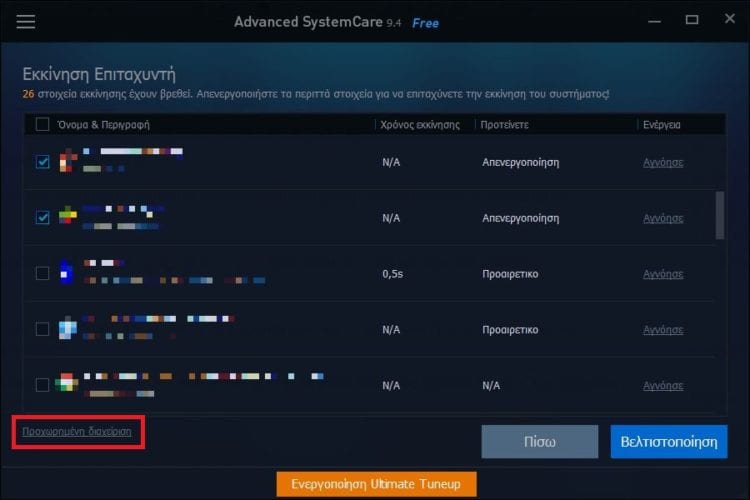
Εκεί θα βρούμε περαιτέρω επιλογές, όπως απενεργοποίηση πρόσθετων και επεκτάσεων από browser.
Δείτε περισσότερα σχετικά με την αυτόματη εκκίνηση προγραμμάτων στον αντίστοιχο οδηγό μας:
Προστασία στο internet
Στην καρτέλα “Προστασία” υπάρχει επιλογή για την προστασία της αρχικής σελίδας και της επιλεγμένης μηχανής αναζήτησης.
Με αυτόν τον τρόπο, οποιοδήποτε τυχόν κακόβουλο λογισμικό δε θα μπορεί να κάνει αλλαγές, όπως αυτά που εγκαθιστώνται μαζί με κάποιο άλλο πρόγραμμα αν δεν προσέξουμε.
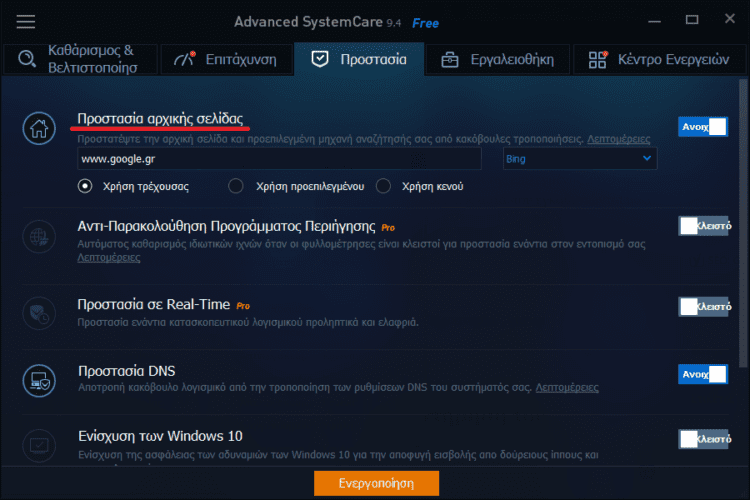
Για ακόμη μεγαλύτερη ασφάλεια, προτείνεται η χρήση του Unchecky.
Αυτή η επιλογή για συντήρηση του συστήματος δυστυχώς δεν είναι διαθέσιμη για τον Chrome, μόνο για τον Firefox (και τον Internet Explorer, αν δε σας ενδιαφέρει η ταχύτητα του browser).
Επίσης, καλό είναι να έχουμε ενεργή και την τελευταία επιλογή της καρτέλας “Προστασία”, για να ειδοποιούμαστε σε περίπτωση εισόδου σε μη ασφαλή ιστοσελίδα.
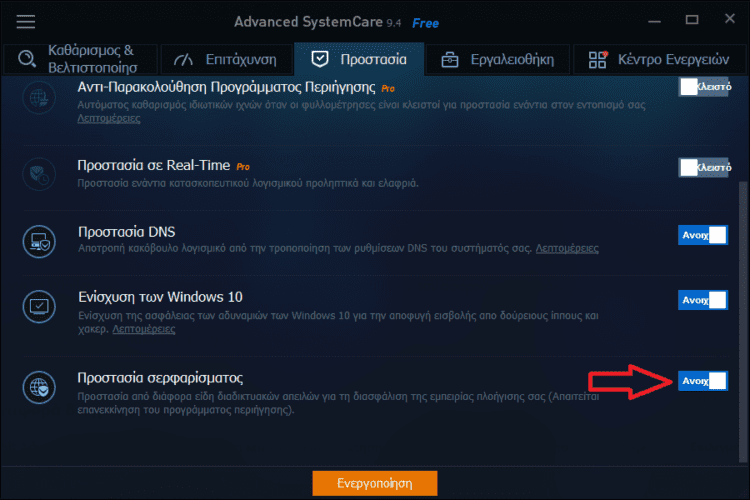
Απεγκατάσταση προγραμμάτων
Ο IObit Uninstaller είναι ένα πολύ ισχυρό εργαλείο απεγκατάστασης προγραμμάτων που προσφέρει χρήσιμες δυνατότητες. Θα τον βρούμε στην καρτέλα “Εργαλειοθήκη”.
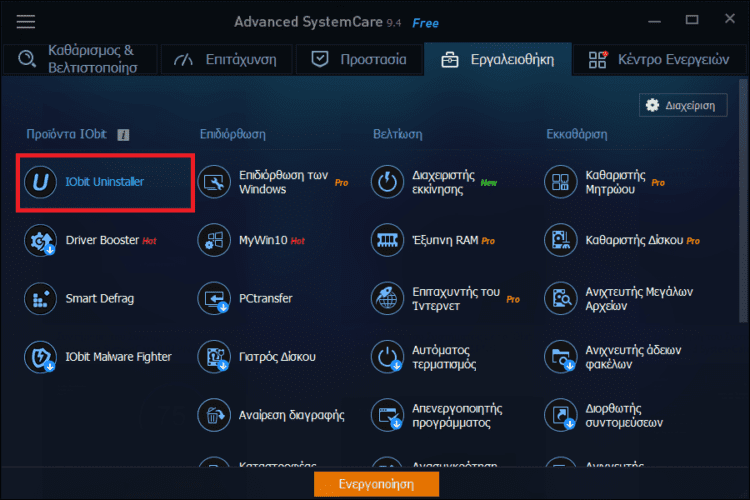
Από τις κατηγορίες αριστερά, μια χρήσιμη επιλογή είναι το “Infrequently Used”, όπου εμφανίζονται οι εφαρμογές τις οποίες έχουμε καιρό να χρησιμοποιήσουμε.
Για να απεγκαταστήσουμε κάποιο πρόγραμμα, κάνουμε κλικ στο εικονίδιο με τον κάδο δίπλα του ή το επιλέγουμε και πατάμε “Uninstall”.
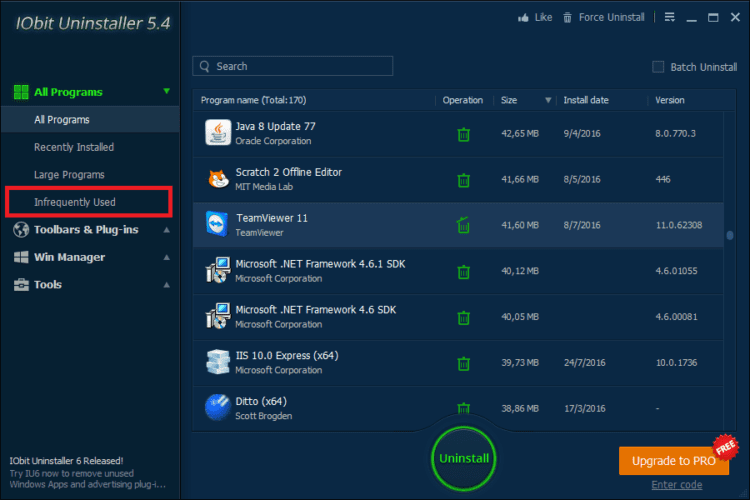
Στο παράθυρο που εμφανίζεται, καλό είναι να επιλέξουμε να δημιουργηθεί σημείο επαναφοράς σε περίπτωση που κάτι πάει στραβά, ή θελήσουμε να επαναφέρουμε τον υπολογιστή στην προηγούμενη κατάσταση.
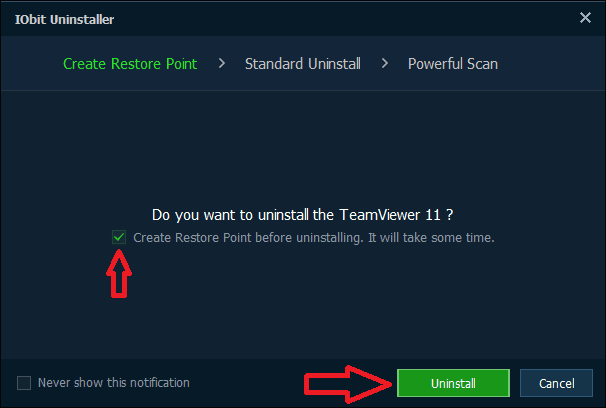
Αφού ολοκληρωθεί η “κανονική” απεγκατάσταση, κάνουμε κλικ στο κουμπί “Powerful Scan”. Έτσι θα ξεκινήσει ο έλεγχος για εναπομείναντα αρχεία που ίσως άφησε πίσω του το πρόγραμμα.
Με αυτόν τον τρόπο, επιτυγχάνουμε τη βέλτιστη συντήρηση του συστήματος, και δεν το επιβαρύνουμε με άχρηστα αρχεία.
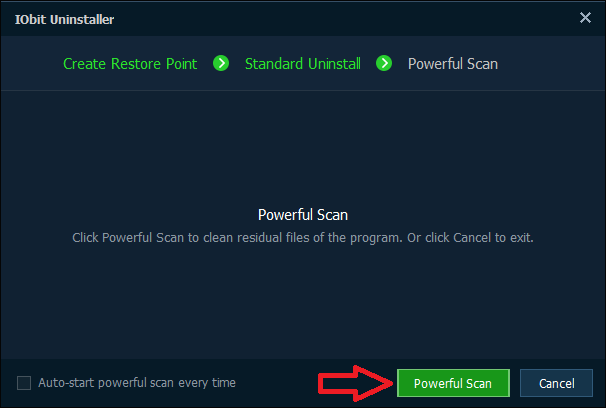
Τέλος, πατάμε “Delete” για να διαγραφούν τα σχετικά αρχεία και οι καταχωρήσεις που βρέθηκαν.
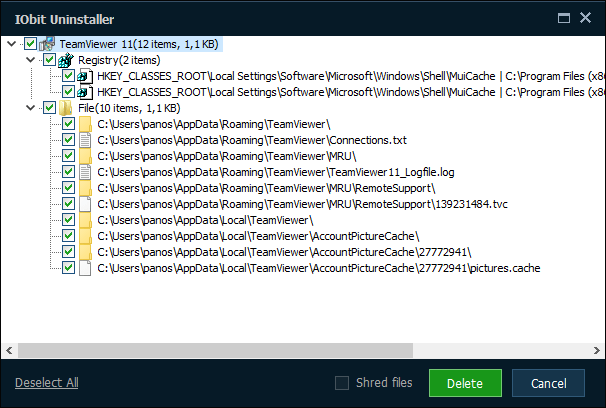
Να σημειωθεί ότι είναι δυνατή η μαζική απεγκατάσταση πολλαπλών εφαρμογών, επιλέγοντας το “Batch Uninstall”.
Ασφάλεια Windows 10
Ειδικά για τη συντήρηση του συστήματος με Windows 10, υπάρχει εργαλείο που ελέγχει κάποιες ρυθμίσεις που αφορούν την ασφάλεια, και είναι προς όφελός μας να αλλάξουν.
Απλώς ενεργοποιούμε τον διακόπτη “Ενίσχυση των Windows 10”, στην καρτέλα “Προστασία”.
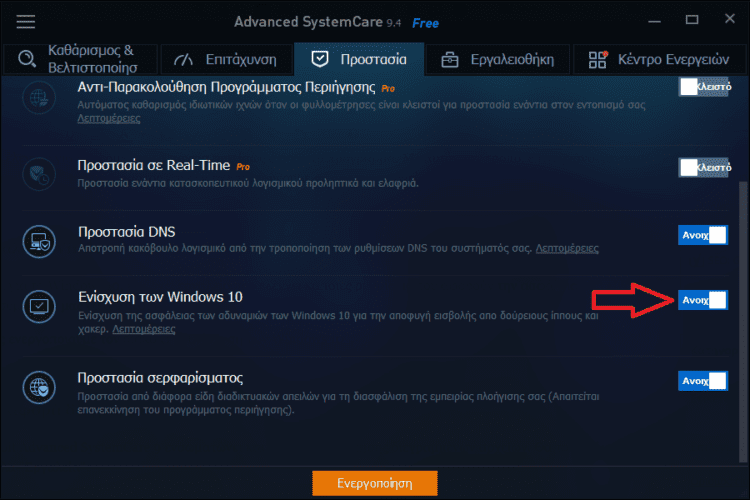
Μπορούμε να πατήσουμε “Λεπτομέρειες” για να ελέγξουμε τις ρυθμίσεις αναλυτικά.
Επαναφορά διαγραμμένων αρχείων
Το IObit Advanced SystemCare 9 ενσωματώνει και εργαλείο ανάκτησης διαγραμμένων αρχείων. Θα το βρούμε στην καρτέλα “Εργαλεία”.
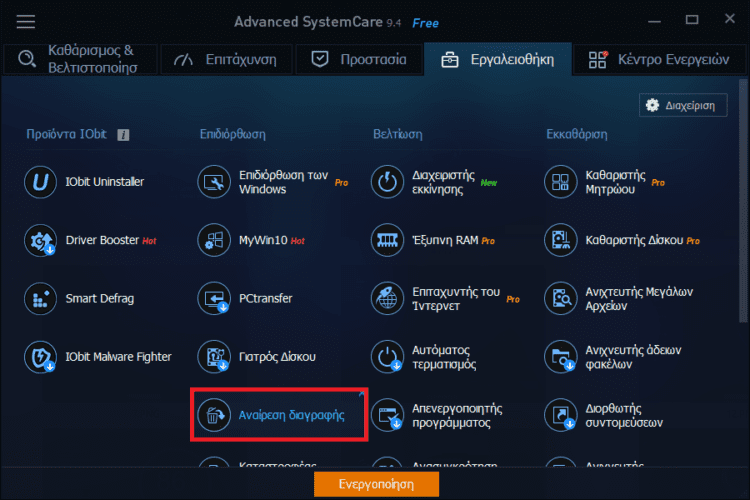
Το interface είναι ιδιαίτερα απλό. Πρώτα επιλέγουμε τον τύπο των αρχείων που θέλουμε να επαναφέρουμε.
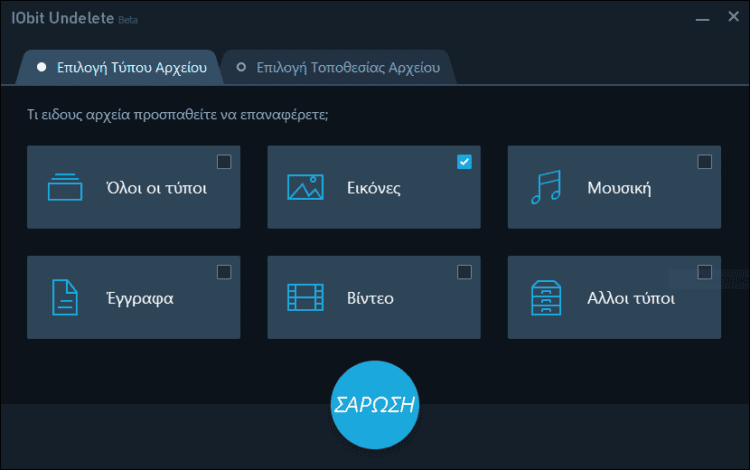
Έπειτα πηγαίνουμε στη δεύτερη καρτέλα, και επιλέγουμε το partition ή τον δίσκο στον οποίο βρίσκονται. Τέλος, πατάμε “Σάρωση”.
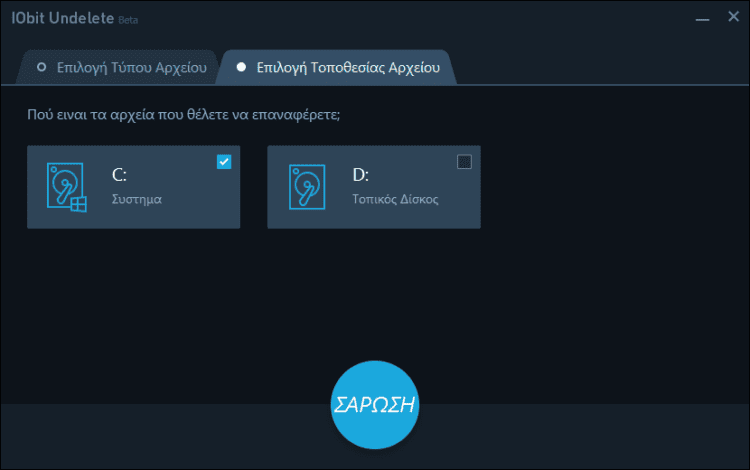
Βέβαια, δεν είναι τόσο ισχυρό όσο τα προγράμματα που αναφέρονται στον αντίστοιχο οδηγό μας, καθώς κατάφερε να ανακτήσει μόνο ελάχιστα από τα αρχεία της δοκιμής.
Εικονίδιο και widget
Μια ωραία “πινελιά” του Advanced SystemCare είναι το εικονίδιό του που αλλάζει ανάλογα με την υγεία του υπολογιστή μας.
Για παράδειγμα, αν έχουμε αρκετό καιρό να κάνουμε έλεγχο για τη συντήρηση του συστήματος, ή παρουσιάστηκαν άλλα προβλήματα, εμφανίζεται μια πορτοκαλί λυπημένη φατσούλα στο εικονίδιο.
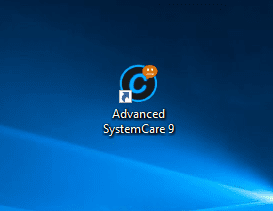
Aν το σύστημα είναι σε καλή κατάσταση, η φατσούλα γίνεται χαμογελαστή.
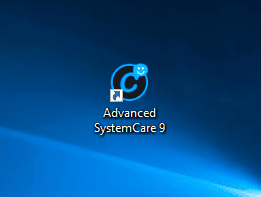
Πέρα από αυτό, το πρόγραμμα προσφέρει ειδικό widget που μας δείχνει το ποσοστό κατανάλωσης της RAM και του επεξεργαστή.
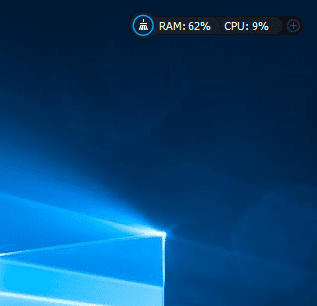
Είναι ένας καλός και γρήγορος τρόπος να ελέγχουμε τη χρήση των πόρων συστήματος, χωρίς να μπαίνουμε στη διαχείριση εργασιών.
Παρόμοια widget μπορούμε να χρησιμοποιήσουμε και με το Rainmeter.
Κάνοντας κλικ στο “+”…
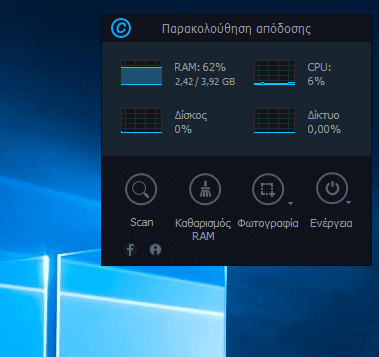
…εμφανίζεται η χρήση του δίσκου και του δικτύου.
Από κάτω βρίσκονται τα κουμπιά για τη σάρωση του υπολογιστή, τον καθαρισμό της RAM, τη λήψη screenshot, καθώς και ενέργειες του υπολογιστή, όπως τερματισμός, επανεκκίνηση, κτλ.
Να σημειώσουμε εδώ ότι ο καθαρισμός της RAM είναι παρόμοιος με το Turbo Boost στην καρτέλα “Επιτάχυνση” του βασικού προγράμματος. Αυτό που κάνει είναι να τερματίζει κάποιες μη χρειαζούμενες υπηρεσίες και διεργασίες στο παρασκήνιο.
Μπορεί να φανεί χρήσιμο σε περίπτωση που έχουμε πολλές ανοικτές εφαρμογές και θέλουμε να απελευθερώσουμε λίγη μνήμη, προκειμένου να μην κολλάει το σύστημα.
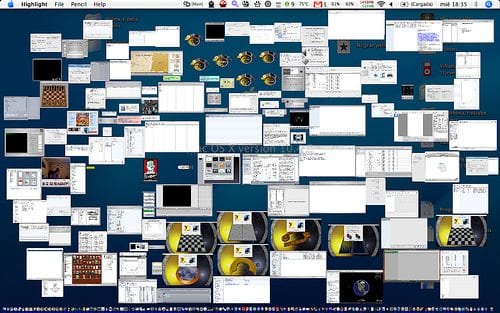
Όμως, η επιτάχυνση είναι προσωρινή λόγω του ότι αυτές οι υπηρεσίες αργά ή γρήγορα θα ξεκινήσουν ξανά, είτε στην επόμενη εκκίνηση του υπολογιστή, είτε μετά από 5 λεπτά.
Συνεπώς δεν έχει νόημα να κάνουμε καθαρισμό κάθε λίγο και λιγάκι, αρκεί μία φορά αν δούμε ότι η χρήση της RAM κοντεύει τα όρια.
Χρησιμοποιείτε κάποιο πρόγραμμα για τη συντήρηση του συστήματος;
Ποια είναι η γνώμη σας για το Advanced SystemCare 9; Θα το εγκαταστήσετε στον υπολογιστή σας; Χρησιμοποιείτε κάποιο άλλο πρόγραμμα για τη συντήρηση του συστήματος; Γράψτε μας στα σχόλια.